【Outlook】メールをフォルダに振り分ける方法
「ホーム」タブ内の「ルール」から仕訳ルールを作成します。
仕分けルールの作成方法
1.「ホーム」タブの[ルール]をクリックし、[仕分けルールの作成(U)]をクリックします。
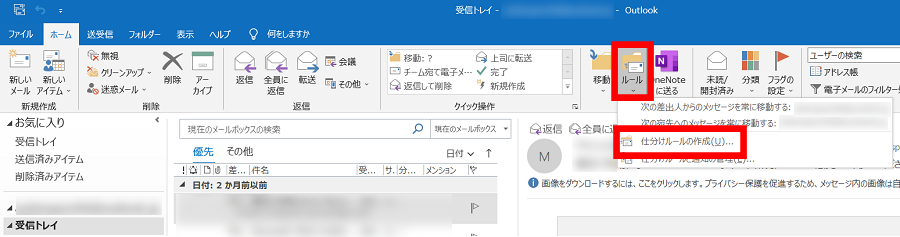
2.「仕分けルールの作成」画面でメールを仕分けするためのルールを設定します。
※今回は例として、件名に「ご利用明細」と含むものを「明細書」フォルダーに移動するルールを設定します。
①「次の条件に一致する電子メールを受信したとき」は[件名が次の文字を含む場合(S)]にチェックし、右側に「ご利用明細」と入力します。
※今回は例として、件名に「ご利用明細」と含むものを「明細書」フォルダーに移動するルールを設定します。
①「次の条件に一致する電子メールを受信したとき」は[件名が次の文字を含む場合(S)]にチェックし、右側に「ご利用明細」と入力します。
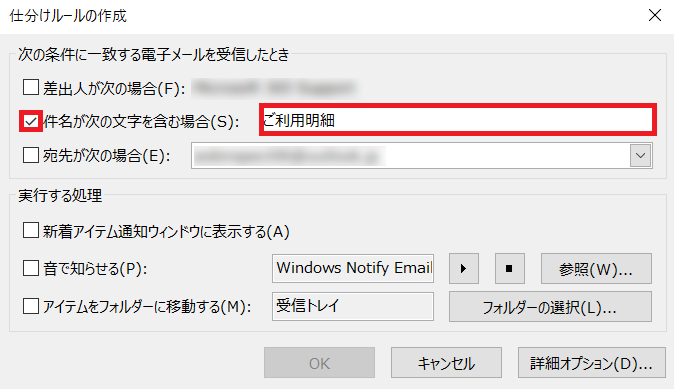
②「実行する処理」は[アイテムをフォルダーに移動する(M)]にチェックし、[フォルダーの選択(L)]をクリックします。
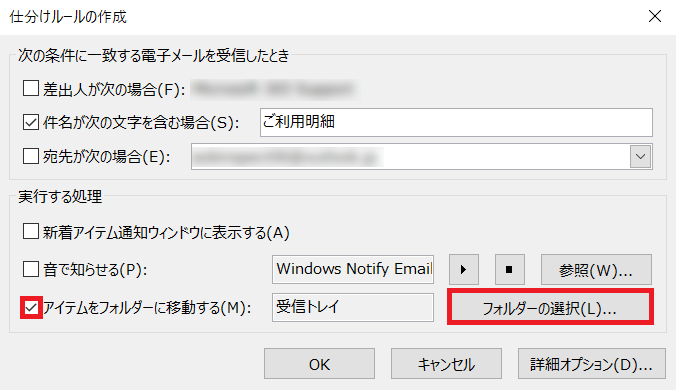
③「フォルダーの選択(C)」は[明細書]をクリックし[OK]をクリックします。
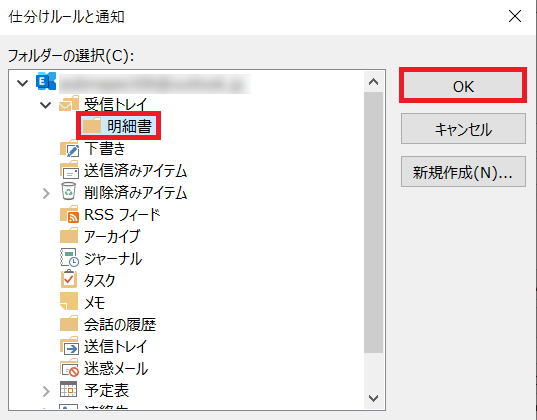
3.[OK]をクリックします。
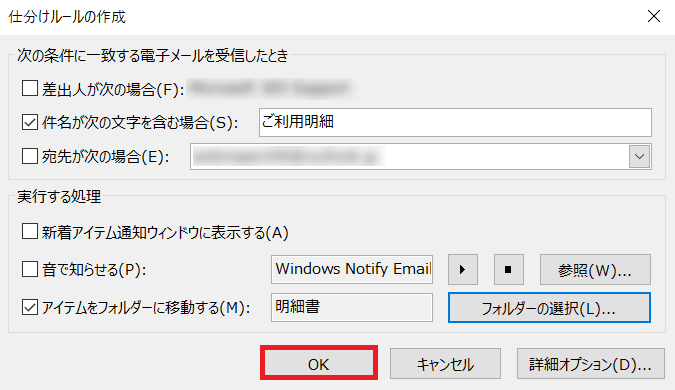
4.[現在のフォルダーにあるメッセージに仕分けルールを今すぐ実行する(U)]にチェックし、[OK]をクリックすると設定した仕分けルールが適用されます。
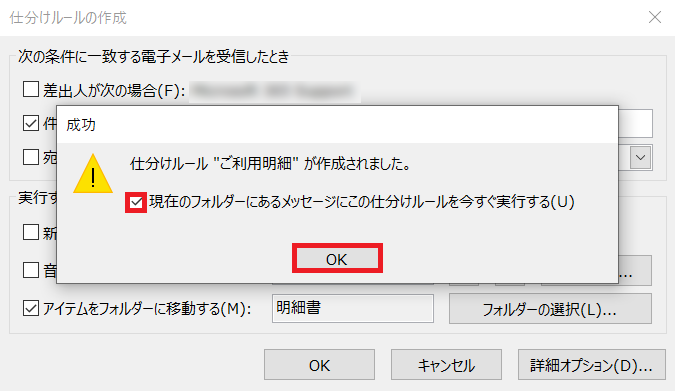
疑問・問題は解決しましたか?
アンケートへのご協力ありがとうございました。
リモートサポートサービス会員様はチャットでオペレーターに質問できます。
お困りごとが解決できない場合は、下のボタンから是非チャットをご利用ください。
リモートサポートサービス会員様はチャットでオペレーターに質問できます。下のボタンから是非チャットをご利用ください。






